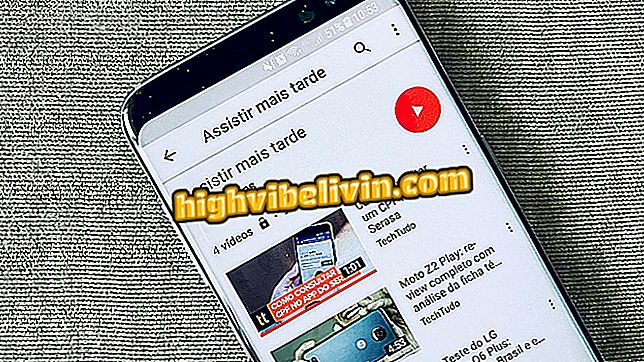Jak dostosować tryb czcionki i czytania strony na Kindle
Kindle pozwala na dostosowanie czcionki i widoku strony e-booków, aby czytanie było jak najbardziej przyjazne dla użytkownika. Oprócz oferowania dziesięciu różnych opcji czcionek, cyfrowy czytnik Amazon zapewnia również, że odstępy pomiędzy rzędami, marginesami, orientacją (pionową lub poziomą) i wyrównaniem (uzasadnione lub nie) zmieniają się. Oto, jak ustawić te opcje na Kindle, aby czytanie było jeszcze przyjemniejsze.

Oto jak ustawić czcionkę i opcje strony na Kindle
WWDC 2018 został wydany przez Apple; wydarzenie ujawnia nowe iOS i macOS
Krok 1. Włącz Kindle i dotknij książki, której źródło i tryb odczytu chcesz dostosować. Następnie dotknij przez kilka sekund u góry ekranu / strony, aby uzyskać dostęp do menu czytnika e-booków.

Dotknij książki Kindle, którą chcesz skonfigurować
Krok 2. Z menu stuknij ikonę "Aa". Zostanie otwarte okno z niektórymi opcjami. W zakładce "Źródło" zobaczysz wszystkie dostępne możliwości.
Krok 3. Wybierz typ czcionki, której chcesz użyć. Możesz zobaczyć zmianę automatycznie w literach w tle. Jeśli chcesz, aby litery były ciemniejsze lub jaśniejsze, dotknij symbolu "+" lub "-" pogrubionego elementu. Możesz również zwiększyć lub zmniejszyć rozmiar liter, dotykając "+" lub "-" elementu "Rozmiar". Na poniższym obrazku strona po prawej stronie jest skonfigurowana z czcionką OpenDyslexic, pogrubioną czcionką 4 i rozmiarem 6.

Wybierz czcionkę do wyboru na Kindle
Krok 4. Po dotknięciu zakładki "Strona" będziesz miał dostęp do różnych możliwości regulacji czytania. W "Odstępach" możesz wybrać opcję odległości między liniami, które uważasz za najlepsze. Dotykając każdego z nich automatycznie, możesz sprawdzić zmianę w tekście w tle.

Kindle pozwala również dostosować niektóre ustawienia stronicowania
Krok 5. W "Marginesach" użytkownik może zmienić odległość tekstu od bocznych krawędzi strony.

Kindle pozwala zmienić margines e-booka
Krok 6. W opcji "Orientacja" dostępna jest opcja czytania w pionie, co jest standardem większości cyfrowych książek.

Pionowa orientacja czytania jest domyślna dla Kindle
Krok 7. Użytkownik może jednak wybrać poziomą orientację odczytu, jak pokazano na poniższym obrazku.

Ale możesz także czytać książki poziomo na Kindle
Krok 8. Na koniec możesz również zdecydować, czy chcesz usprawnić tekst, to znaczy "idealne" wyrównanie lub wyrównanie do lewej. Po zakończeniu wybierania preferencji po prostu dotknij "X" i kontynuuj czytanie ulubionej książki.

Po zakończeniu edycji ustawień odczytu Kindle kliknij X
Jak pobierać książki do Kindle? Użytkownicy wymieniają się wskazówkami w.